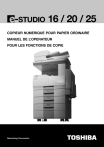3. PAPIER
Types et formats de papier utilisables / Manipulation et stockage du papier
Types et formats de papier utilisables
Chargeur
• Cassette
• Magasin papier
(option)
Type de papier
Papier ordinaire
(64~80 g/m²) uniquement
Format du papier
Formats standard
Formats A/B: A3,
A4, A4-R, A5-R,
FOLIO, B4
LT format:
LT, LT- R
Capacité maximale
550 feuilles
(hauteur : environ 60 mm)
Remarques
Impossible d'utiliser du papier ordinaire avec des perforations pour classeur.
• Magasin papier inférieur
(option)
• Magasin grande capacité
(option)
• Bypass
Papier ordinaire
(64~80 g/m²) uniquement
Alimentation multifeuille
Papier ordinaire
(68~80 g/m²)
Formats standard
Formats A/B: A4 uniquement
Formats standard
Formats A/B: A3,
A4, A4-R, A5-R,
FOLIO, B4
2500 feuilles
100 feuilles
(hauteur : env. 11 mm)
Impossible d'utiliser du papier ordinaire avec des perforations pour classeur.
(e-Studio20/25)
Impossible d'utiliser du papier ordinaire avec des perforations pour classeur.
Egalement quelques papiers uniquement
Alimentation 1 feuille
Papier ordinaire
(80~163 g/m²),
Format LT:
LT, LT- R 1 feuille sur la gauche ne peuvent pas
être employés en fonction du type ou de l'épaisseur. (Pour plus de détails, consultez votre calque, transparent, service Entretien.)
étiquettes
La « capacité maximale » se réfère au nombre de feuilles lorsque le papier utilisé est celui recommandé par Toshiba.
Manipulation et stockage du papier
Observez les points suivants :
• Evitez d'utiliser du papier avec traitement spécial ou du papier qui a été imprimé sur une autre machine. Evitez également d'effectuer une deuxième copie sur la même face, cela peut causer un dysfonctionnement du copieur.
• N'employez pas de papier plié, froissé ou qui a tendance à se courber, du papier glacé ou rugueux, cela peut causer un mauvais entraînement du papier.
• Lorsque le paquet est ouvert, gardez le papier dans son emballage et stockez-le à un endroit sec.
• Pour éviter que le papier ne se plie ou se courbe, stockez-le toujours sur une surface plane.
1
2
3
4
5
6
7
8
9
10
11
12
1-7
1
3. PAPIER (suite)
Changer le format du papier de la cassette
Vous pouvez adapter le format du papier des cassettes du copieur aux formats de papier approprié à l'aide de la procédure suivante :
3
2
1 Ouvrez et tirez la cassette jusqu'en butée.
6
4
5
2
Déplacez le guide de largeur à la position correspondant au format voulu (indiqué sur le fond de la cassette).
8
7
3 Appuyez sur le côté droit (déverrouillé) du levier de sélection du format pour le déverrouiller.
9
10
4 Tout en poussant le levier de sélection du format dans le sens de la flèche, placez le guide latéral à la largeur de papier voulue (indiquée sur le fond de la cassette).
11
12
1-8
AVANT DE FAIRE DES COPIES
5 Appuyez sur le côté gauche (verrouillé) pour verrouiller le levier de sélection du format.
6 Placez le papier dans la cassette.
• Chaque cassette peut contenir jusqu’à 550 feuilles de papier
(60 mm) (recommandé par Toshiba).
• N’ajoutez pas de papier au-dessus de la ligne indiquée sur le guide.
• N’employez pas de feuilles de papier plissées, pliées, froissées ou humides.
Note
Assurez-vous qu’il y ait un espace d’environ 0,5 mm (moins de 1 mm au total) entre le papier et le guide latéral. Un manque d’espace provoque un mauvais entraînement du papier env . 0.5 mm guide latéral guide latéral env. 0.5 mm
7 Réinstallez la cassette dans le copieur.
Astuce
Changer seulement le format du papier de la cassette ne change pas l'indication du format de la cassette dans l'afficheur. Pour changer le format de la cassette, vous devez
également régler le format de la cassette sur le panneau d'affichage de message. page 1-11
9
10
11
12
7
8
3
4
5
6
1
2
1-9
6
7
8
9
1
2
3. PAPIER (suite)
Mise sous tension du copieur / Démarrage automatique de la copie
Mise sous tension du copieur
1 Soulevez la trappe de l'interrupteur secteur et mettre l'interrupteur sur ON.
• Ce message apparaît sur le panneau d'affichage de l'écran de base :
Attendre
3
5
4
Attendre Préchauffage
2 Le message « PRET » apparaît.
• Ce message indique que le copieur est prêt à fonctionner.
PRET
PAPIER :APS :AUTO
FINITION :NON TRI ZOOM :100%
EDITION
1
10
Démarrage automatique de la copie
Placez l'original sur la glace pendant le préchauffage du copieur, sélectionnez les modes de copie désirés et appuyez sur la touche .
Attendre Préchauffage
Lorsque la machine a atteint sa température de fonctionnement, la copie démarre automatiquement.
Astuce
Même après que vous avez appuyé sur la touche , vous pouvez encore changer les modes de copie si le cycle de copie n'a pas encore démarré. Pour annuler le mode de démarrage automatique de la copie, appuyez sur la touche
.
11
12
1-10
AVANT DE FAIRE DES COPIES
Déterminer le format de la cassette
Entrez le format du papier chargé dans chaque cassette de papier du copieur. Lorsque le format du papier chargé a été modifié ( page 1-8), veuillez redéfinir le format de la cassette avant de faire une copie. La sélection d'un mauvais format de papier peut provoquer l'apparition d'un message de bourrage papier.
1 Appuyez sur la touche pour entrer dans le menu
Programme.
3
4
5
6
1
2
2
Sélectionnez "01.REGLAGES PAR DEFAUT”et appuyez sur la touche .
PROGRAMME
01.REGLAGES PAR DEFAUT
02.LISTES
03.REGLAGE INITIAL
3 Sélectionnez "01.REGLAGES USINE" et appuyez sur la touche .
Astuce
"03. PARAMETRAGE COPIE" apparaît dans le menu seulement si l'option FAX est installée.
REGLAGES PAR DEFAUT
01.REGLAGES USINE
02.REGLAGE COPIE
03.PARAMETRAGE COPIE
4
Sélectionnez "01.FORMAT CASSETTE" et appuyez sur la touche .
REGLAGES USINE
01.FORMAT CASSETTE
02.ECRAN
03.MINUTERIES
Astuce
"02. ECRAN" apparaît dans le menu seulement si l'option
FAX est installée.
Appuyez sur la touche ou pour 5 sélectionner la cassette de papier à spécifier et appuyez sur la touche .
FORMAT CASSETTE
01.CASSETTE 1
02.CASSETTE 2
03.CASSETTE 3
ou pour 6 Appuyez sur la touche sélectionner le format du papier chargé dans la cassette et appuyez sur la touche .
• Le format du papier dans la cassette est désormais spécifié.
L'écran retourne ensuite à la sélection REGLAGES USINE.
Sélectionner format papier
1.A3
2.FOLIO
3.B4
4.A4
5.A4-R
6.A5-R
7.LT
8.LT-R
9
10
11
12
7
8
1-11
3. PAPIER (suite)
9
10
11
12
7
8
6
1
2
3
7 Répétez les points 4 à 6 pour spécifier le format du papier dans les autres cassettes, si nécessaire.
Astuce
Après avoir réglé le format du papier sur le bypass, si vous appuyé sur la touche alors qu’il n’y a pas de papier sur le bypass ou si le temps d’effacement auto est écoulé, le copieur reprend ses valeurs initiales pour le bypass (le réglage du format du papier est annulé).
Dans ce cas, recommencez le réglage.
Si le bypass contient du papier pendant la situation initiale, l’écran du point 6 apparaît et vous pouvez spécifier le format du papier à partir de ce point.
4
5
8 Appuyez sur la touche initial pour faire des copies.
pour revenir à l'écran
1-12
AVANT DE FAIRE DES COPIES
4. CODES D'ACCES
Si le copieur a été configuré de manière à pouvoir utiliser des codes d'accès, vous pouvez faire des copies seulement après avoir entré un code d'accès pré-assigné.
1 Lorsque la fonction de contrôle des accès est active, l'écran illustré sur la droite apparaît immédiatement après la mise sous tension avec l'interrupteur secteur.
2 Entrez le code d'accès à 5 chiffres et appuyez sur la touche .
• Le code d'accès est remplacé sur l'afficheur par des astérisques (*****). Si le code d'accès est correct, le message suivant apparaît :
PRET
Entrer code de départment
PAPIER :APS :AUTO
FINITION :TRI ZOOM :100%
EDITION
1
PRET
PAPIER :APS
FINITION :TRI
:AUTO
ZOOM :100%
EDITION
1
2
3
4
5
Si le code d'accès entré est erroné, le message ci-dessous apparaît. Entrez le code d'accès correct.
Code département incorrect
Code département incorrect
PAPIER :APS :AUTO
FINITION :TRI ZOOM :100%
EDITION
1
3 Faites ensuite des copies comme habituellement.
Lorsque vous avez terminé de faire des copies, appuyez deux fois sur la touche ou attendez 45 secondes.
Entrer code de départment
PAPIER :APS :AUTO
FINITION :TRI ZOOM :100%
EDITION
1
6
7
8
1
9
10
11
12
1-13
9
10
11
12
7
8
3
4
5
6
1
2
1-14
AVANT DE FAIRE DES COPIES
2. COMMENT FAIRE DES
COPIES
1. PROCEDURE GENERALE DE COPIE ......................................................................................... 2-2
2. PLACER LES ORIGINAUX ............................................................................................................. 2-4
Originaux ......................................................................................................................................... 2-4
Pose des originaux sur la glace d'exposition ................................................................................ 2-5
Utilisation du chargeur automatique de documents (option) ou dans le chargeur automatique recto-verso de documents (option) ............................................. 2-6
3. INTERRUPTION DE CYCLE .......................................................................................................... 2-8
2
3
4
1
5
6
9
10
11
12
7
8
2-1